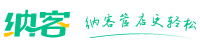员工管理
设置预约项目前,需要先设置好员工,否则不能进行员工排班,预约流程无法完成
员工分类
员工分类:指员工的类别,可以根据店铺实际情况设置员工分类,对员工加以区分,便于管理员工
新增员工分类操作流程:【员工管理】-【员工列表】-【员工分类】--新增员工分类:填写分类名称,保存信息
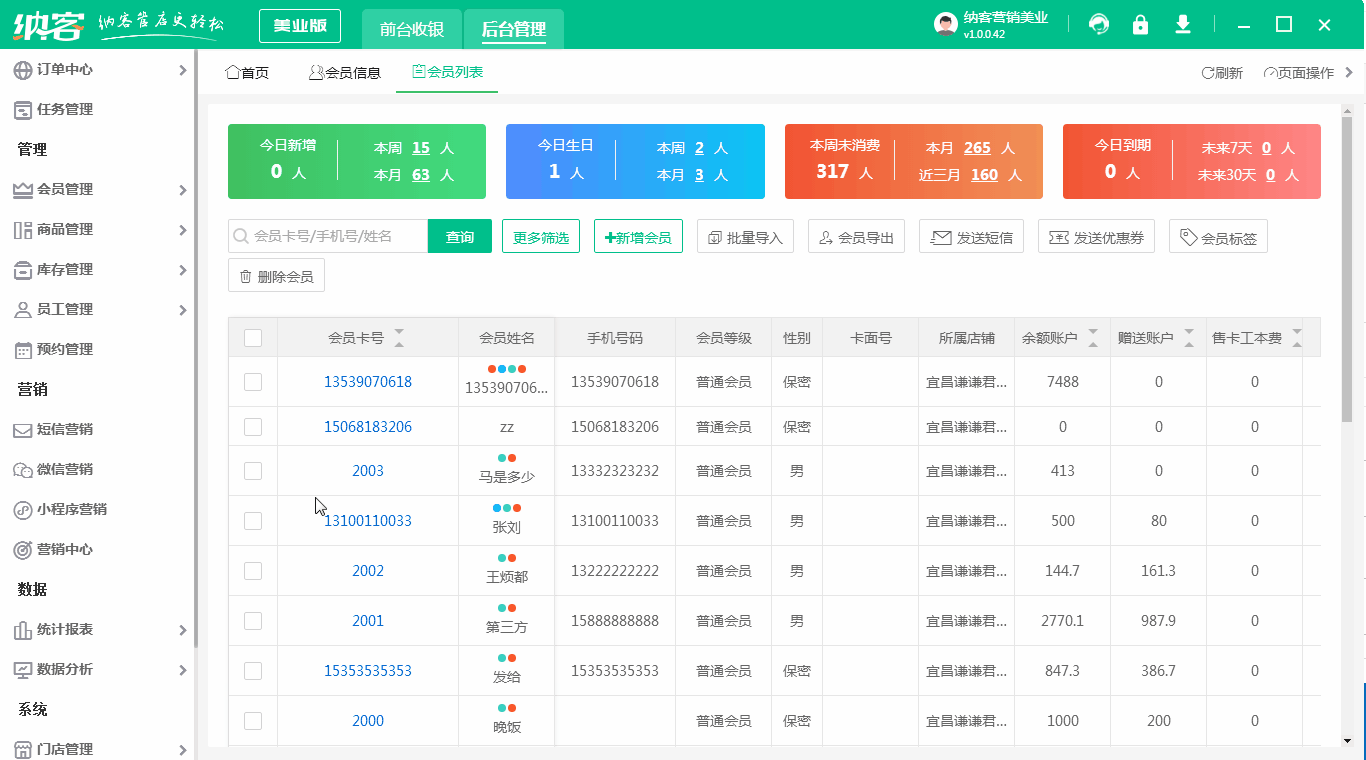
新增员工
员工列表:是店铺员工详情列表,用于员工排班,设置提成方案
新增员工操作流程:【员工管理】-【员工列表】-新增员工:填写员工基本信息,勾选提成授权种类,保存信息
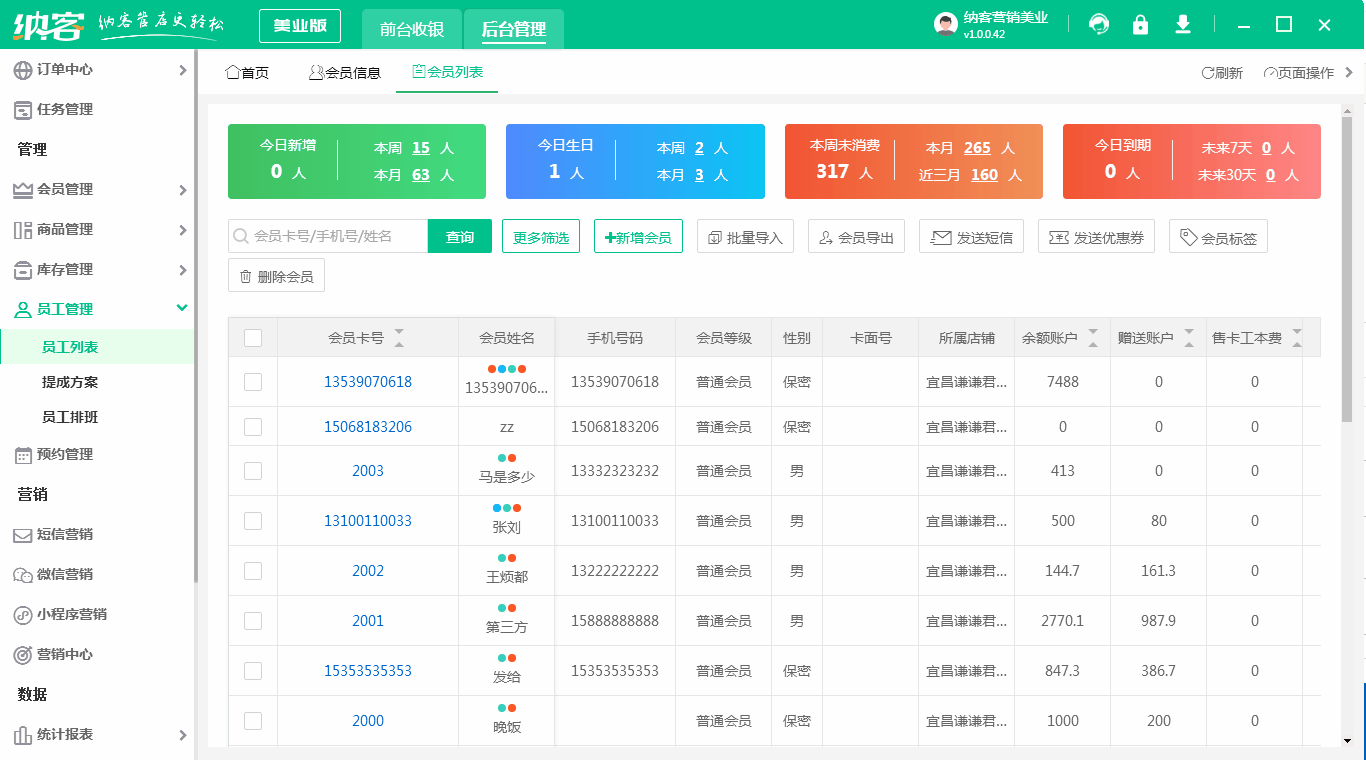
员工排班
员工排班:是指对员工的班次、班组进行分配,并绑定员工,对员工进行排班
员工排班操作流程:【员工管理】-【员工排班】--班次设置、班组设置、员工排班:依次设置好班次、班组,最后绑定员工进行排班
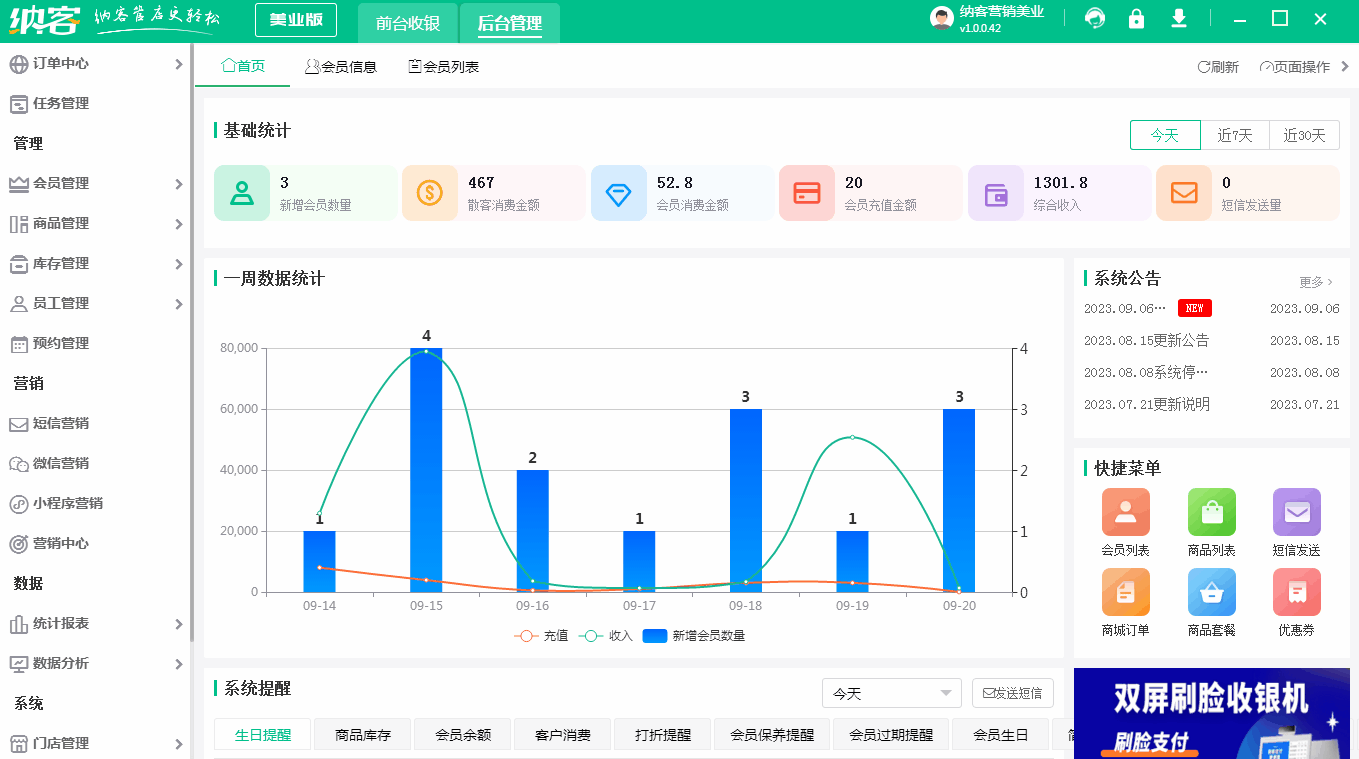
预约管理
新增预约项目
新增预约项目操作流程:【预约管理】-【预约项目】-【新增预约项目】--选择预约项目、服务方式,填写预约项目信息并保存
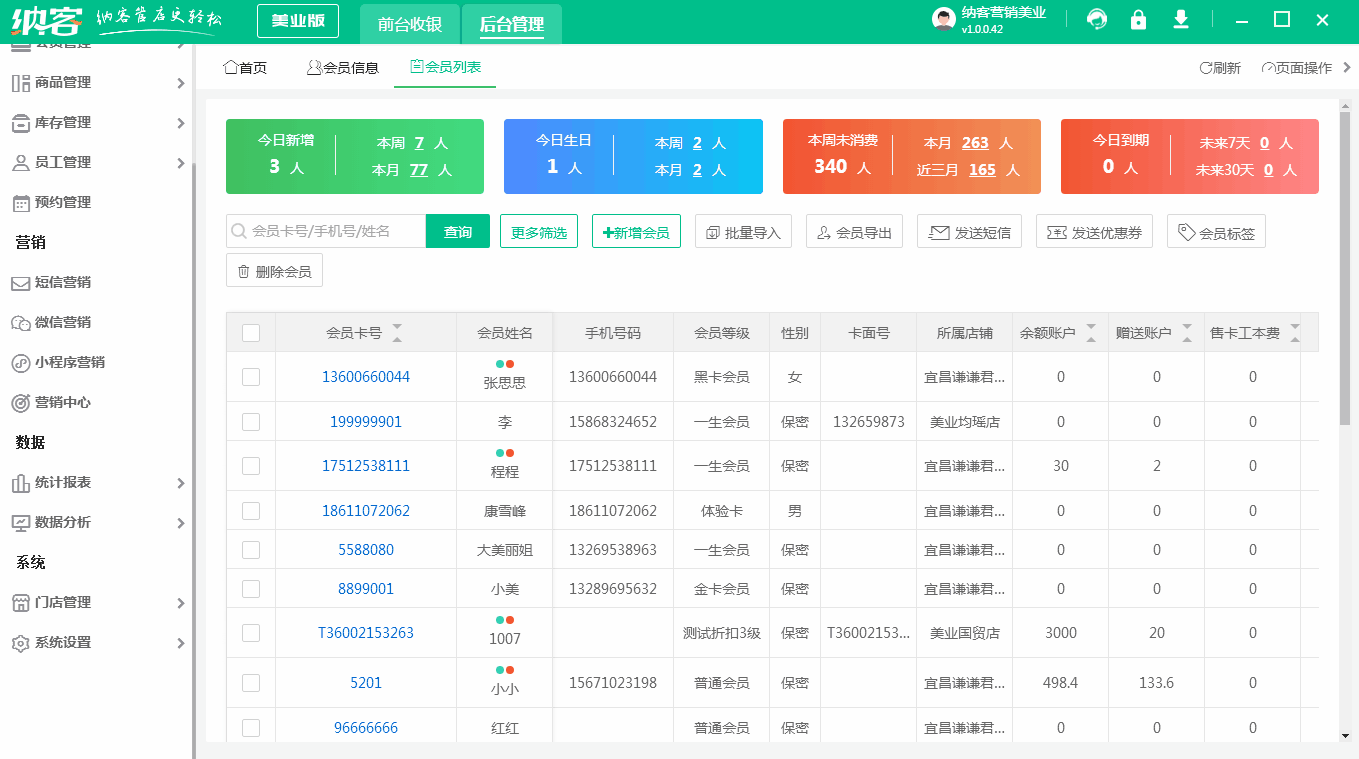
新增服务员工
新增服务员工:设置服务员工,选择员工的工作状态为工作,客户预约项目的时候 可以选择服务的技师
新增服务员工操作流程:【预约管理】-【服务员工】-【新增服务员工】--填写服务员工相关信息并保存
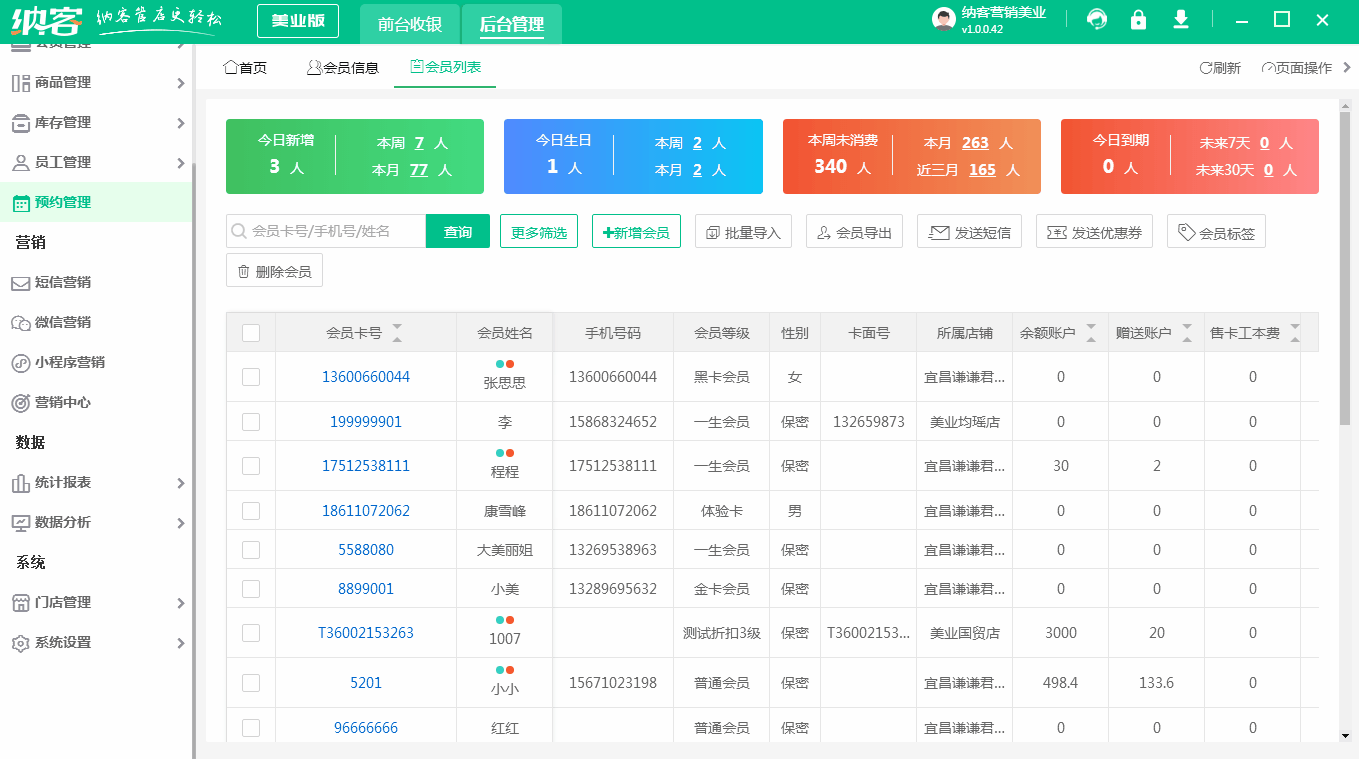
预约参数配置
预约参数:可以启用或者不启用服务员工,设置可预约时间和不可预约时间,是否允许取消预约,还可以选择付款方式以及预约项目的排版风格等
参数配置操作流程:【预约管理】-【参数配置】--填写预约相关的参数,保存信息
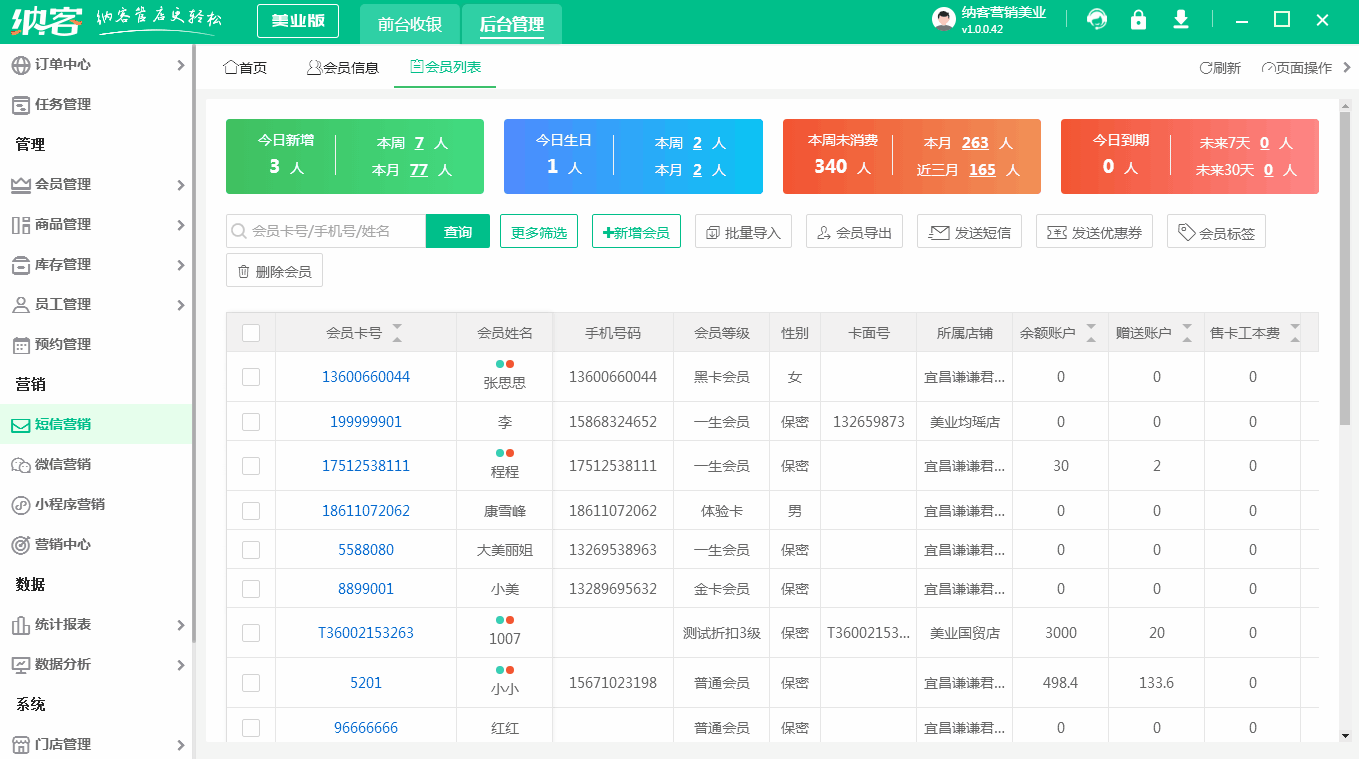
消息通知
消息通知:可以分为顾客通知和商户通知,即预约成功后通知客户和商家
消息通知操作流程:【预约管理】-【消息通知】--根据门店门店情况勾选顾客通知和商家通知,这里的商家通知联系方式为门店资料里商家的联系方式
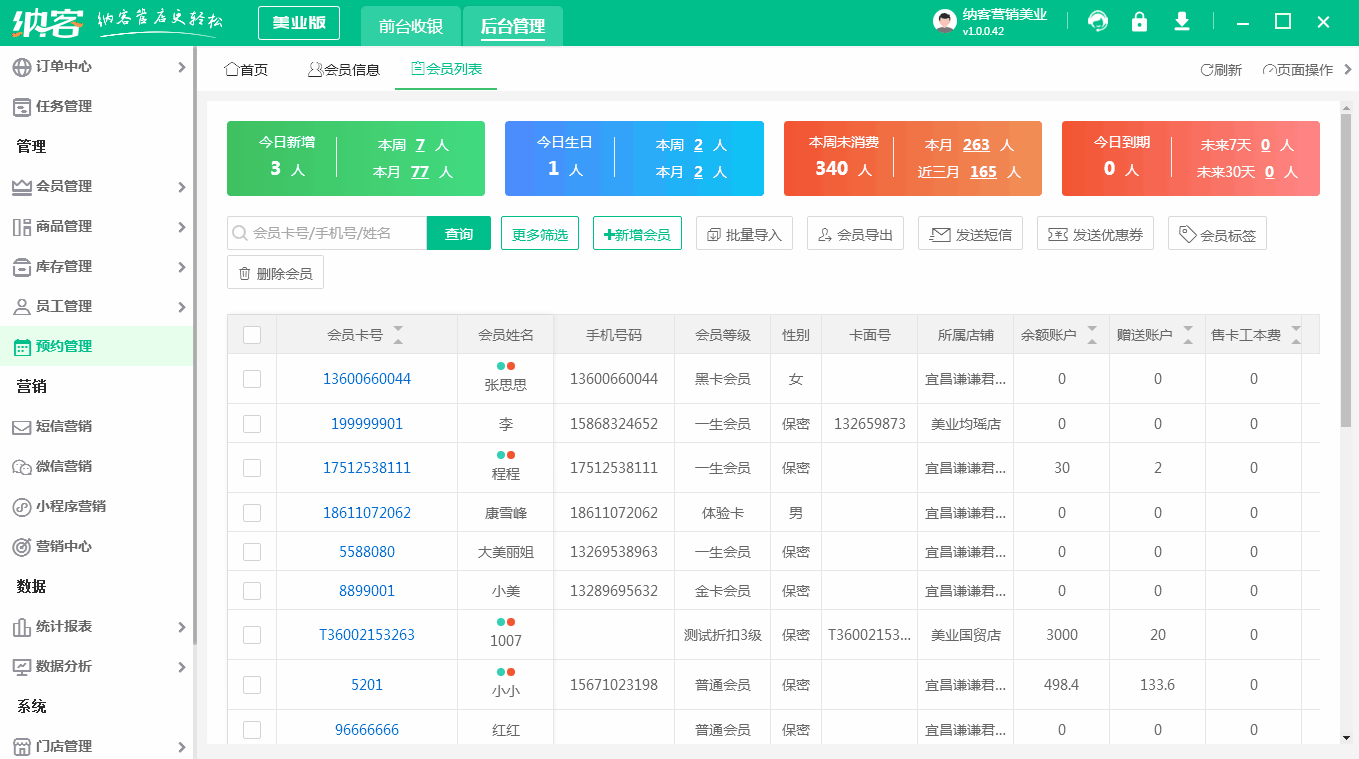
预约项目
电脑端
软件前台预约
在软件后台设置好预约项目以后,可以在软件前台操作预约,点击预约菜单可以新增预约项目,查看预约信息
预约操作流程:【前台收银】-【预约项目】-【新增预约】--选择预约会员,无会员默认为散客预约。选择服务项目,服务员工,填写预约相关信息,带红色*号为必填项,确定保存
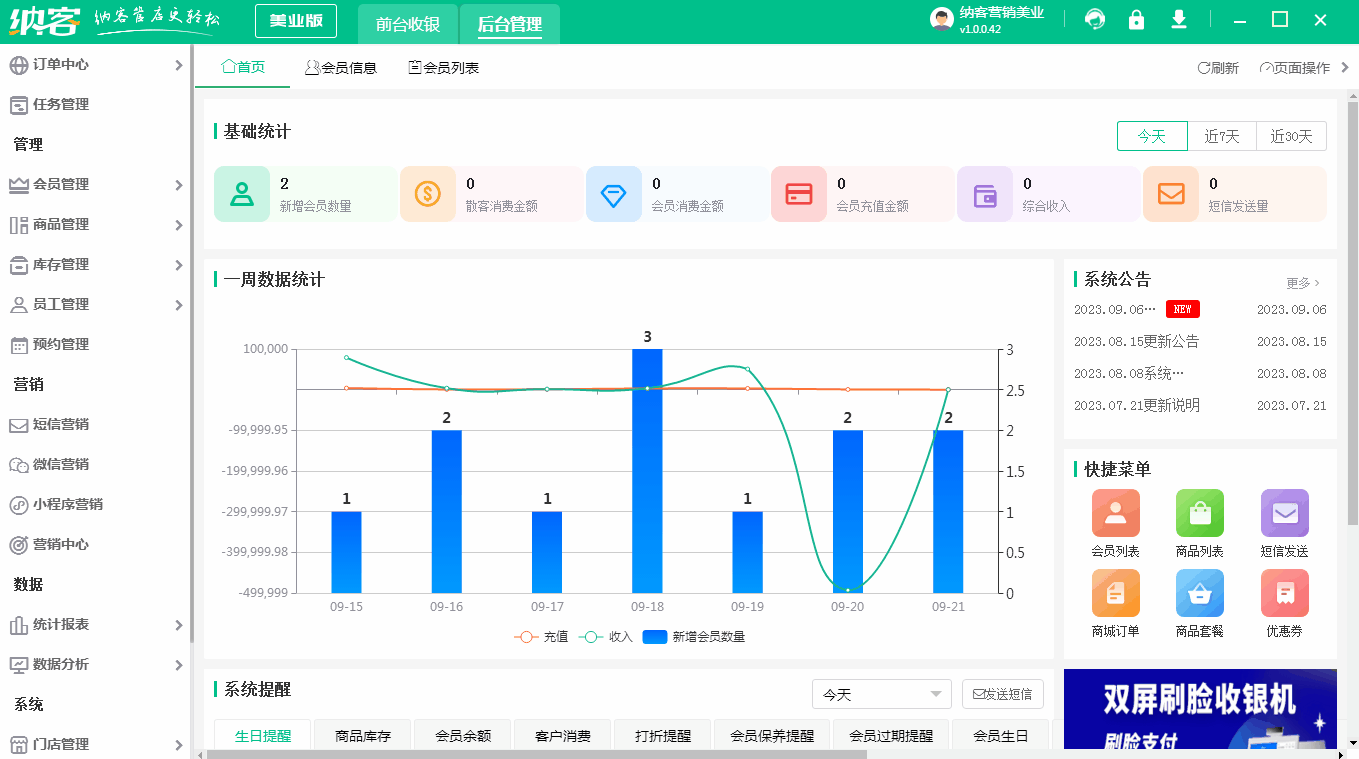
手机端
手机端仅支持项目预约,和查看预约订单,不支持预约订单核销
APP端预约操作流程:登录APP软件,【工作台】-【预约订单】-【新增预约】--选择服务项目、服务员工,填写预约相关信息,保存
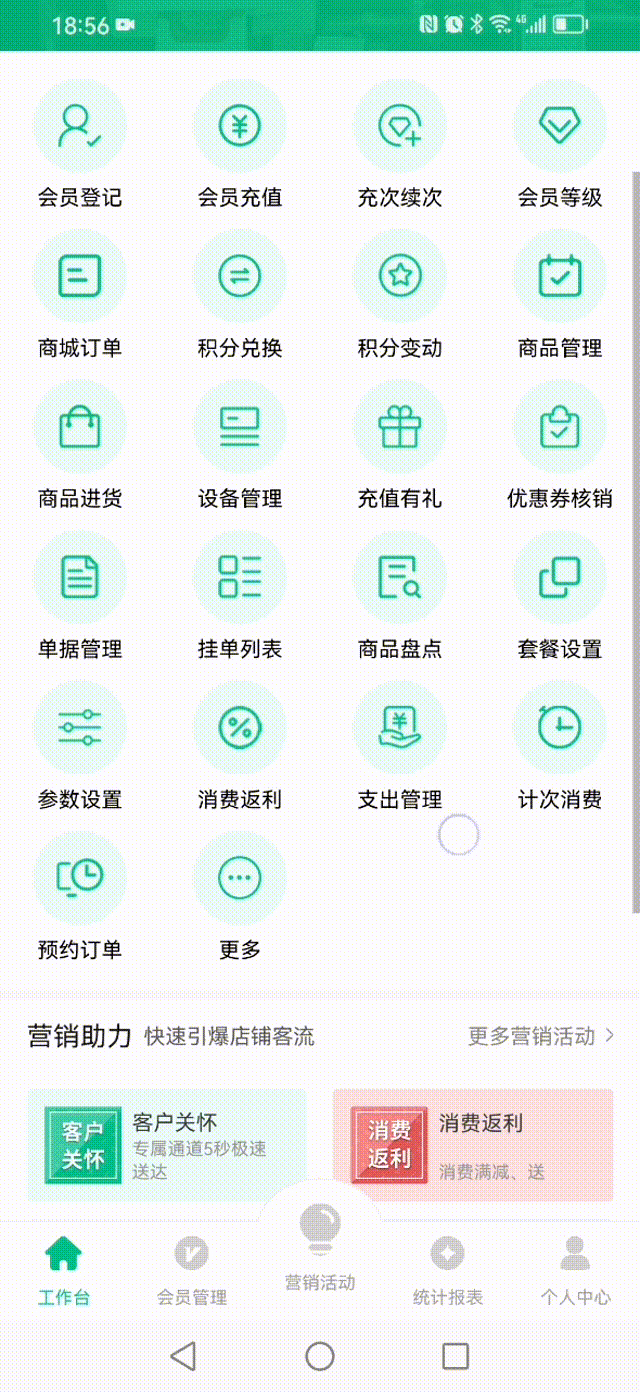
APP修改或取消预约
操作流程:【预约订单】--点击待核销订单,可以选择修改预约或者取消预约
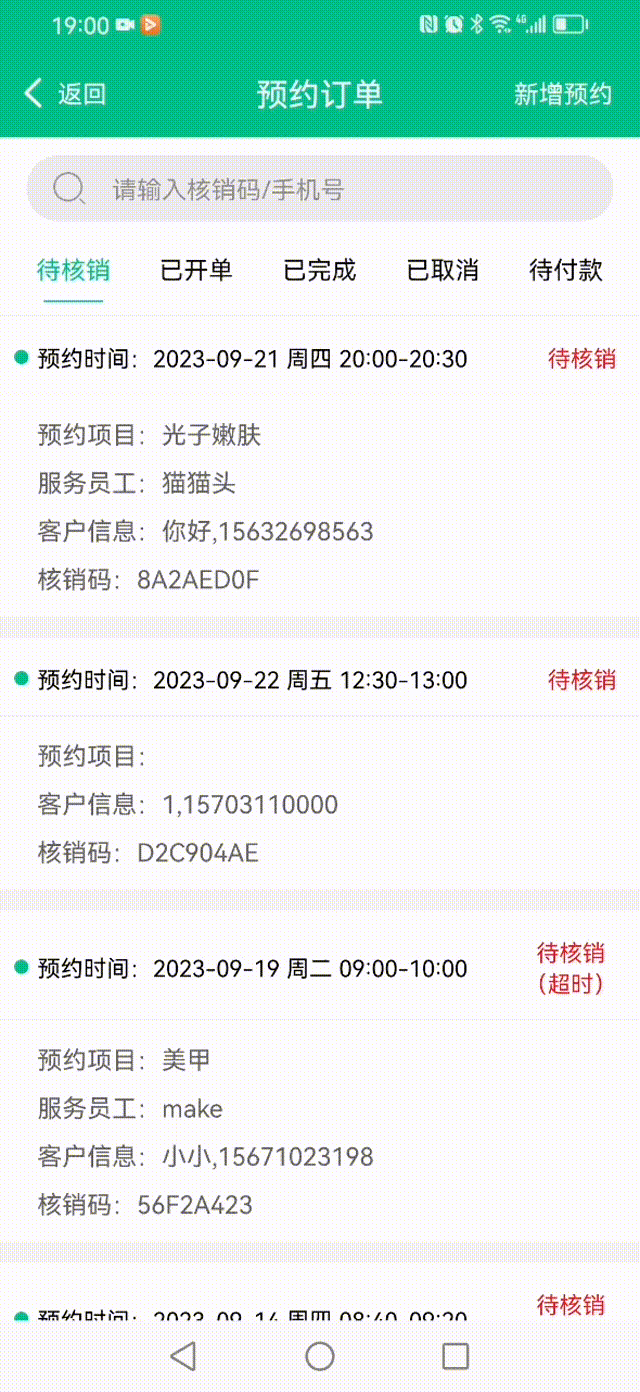
微信公众号预约
除了在前台预约和手机APP预约外,顾客也可以自己通过公众号预约
首先,商家需要在会员中心设置微预约入口,微预约入口设置完成后,会员可以通过扫描门店二维码关注门店公众号,进入会员中心,操作自助预约
设置微预约操作流程:【微信营销】-【微信会员卡】-【会员卡设置】-- 鼠标左键单击会员服务,点击新增功能,选择功能图标,点击功能库:请选择,选择微预约功能,保存
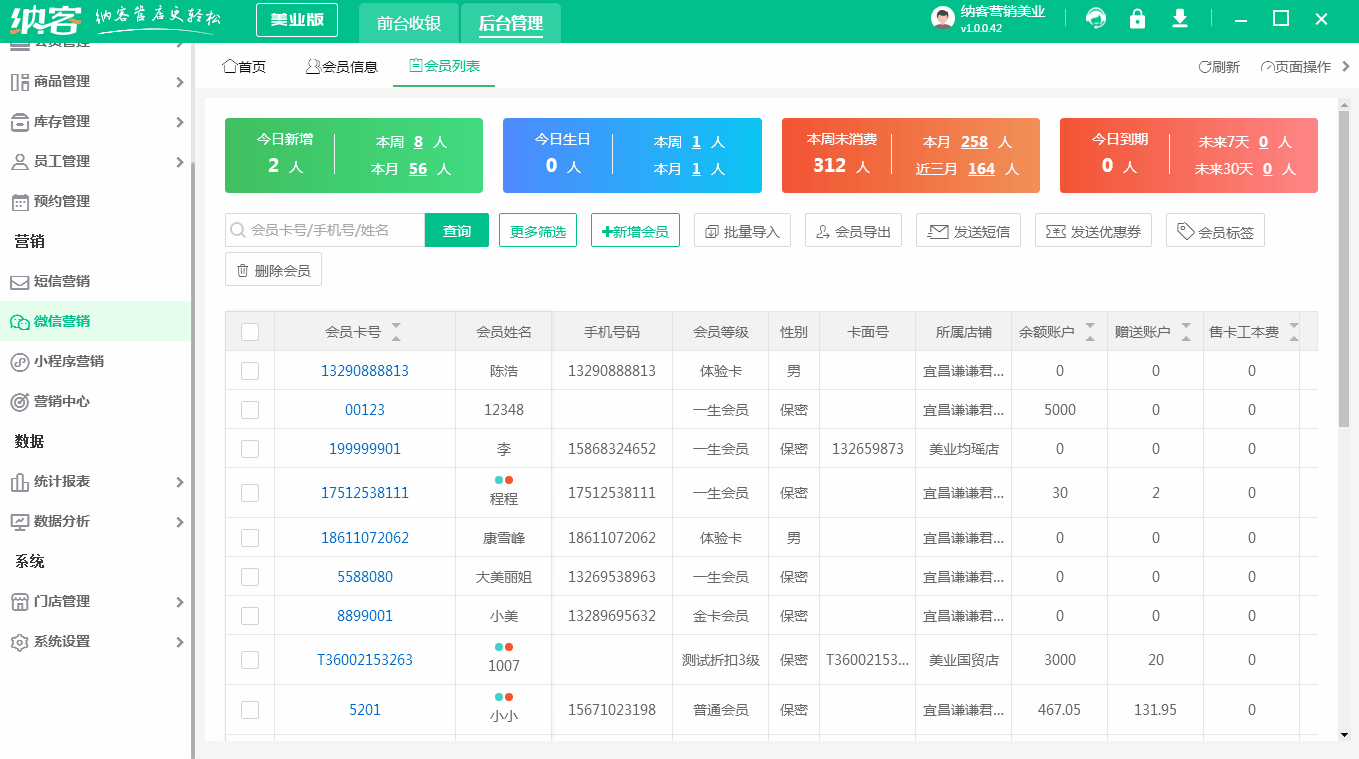
公众号预约
公众号预约操作流程:会员扫码门店二维码,关注并通过提示进入会员中心,点击【微预约】--选择预约项目
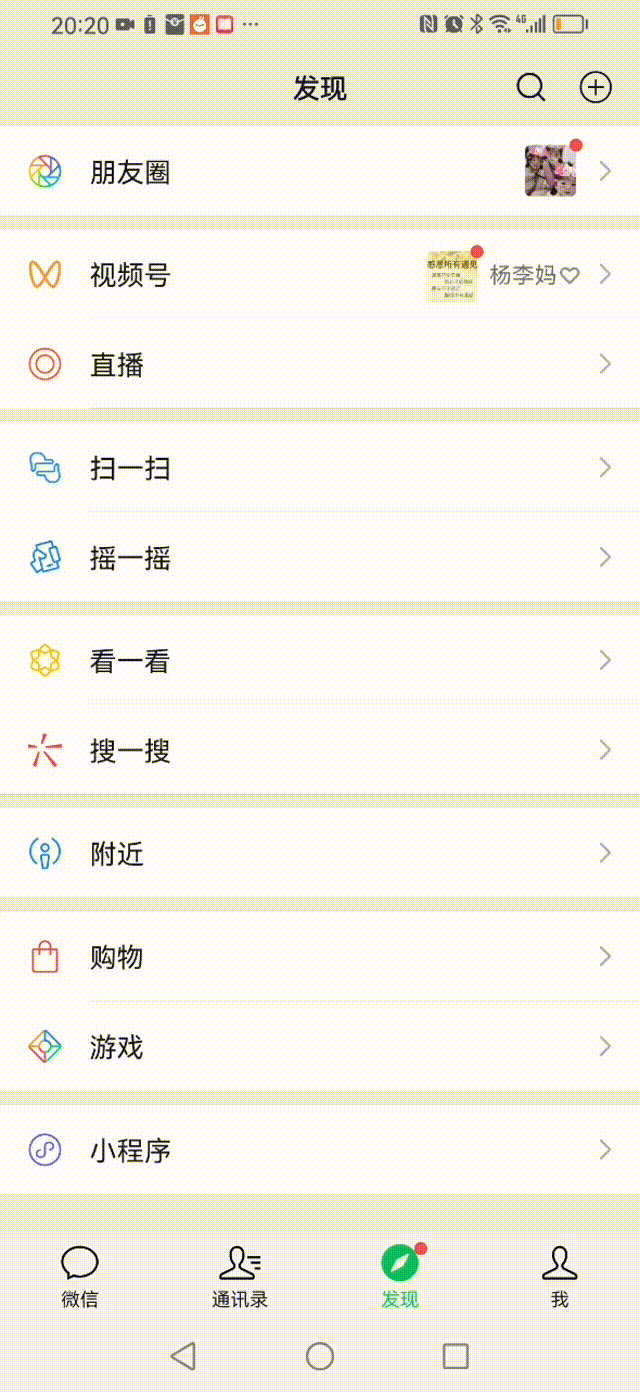
预约核销
客户预约项目后,可在软件前台操作预约核销
预约核销流程:【前台收银】-【预约项目】--选择预约的项目,点击开单,即可核销预约订单
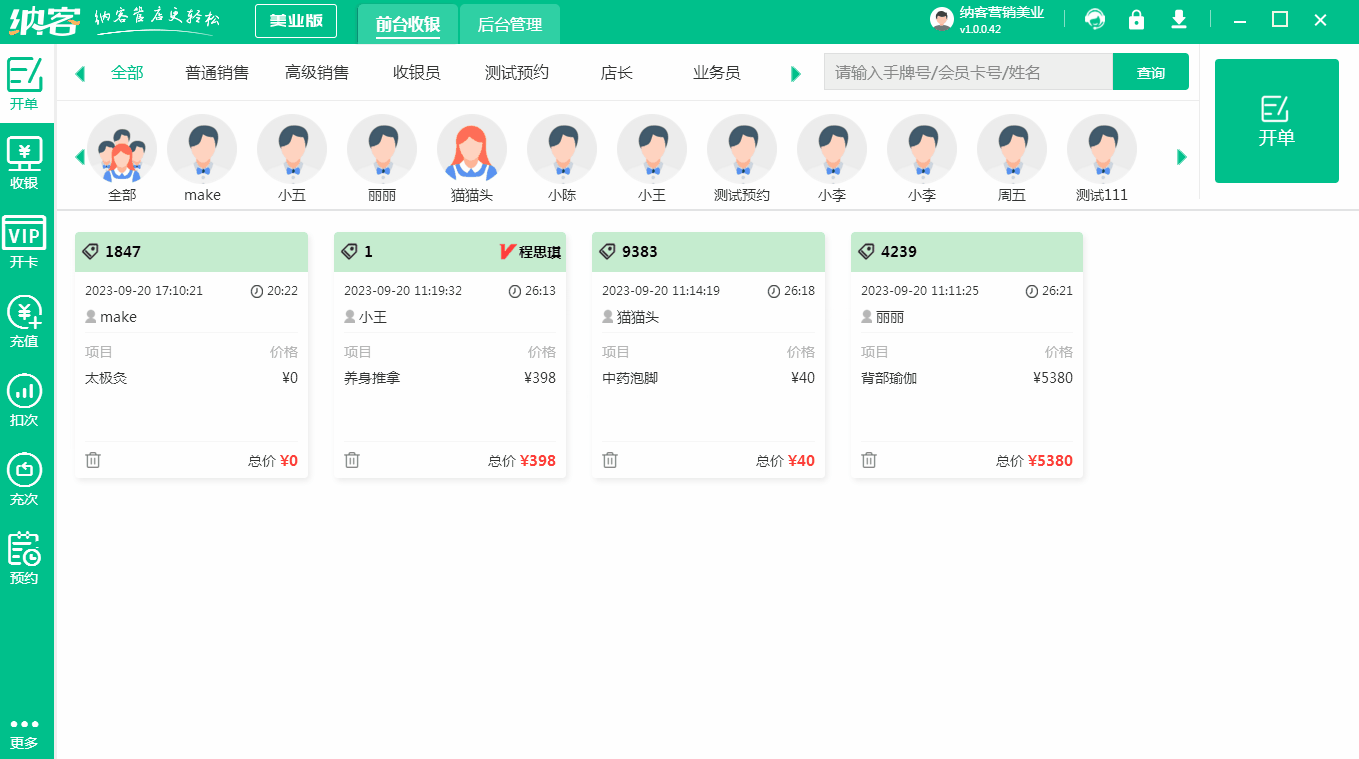
本文由纳客收银系统编写,转载联系作者并注明出处:https://help.nakesoft.com/list_25/229.html